1. lépés: Indítsa újra az Ubuntu 20-at.04 LTS Operációs rendszer és töltse be a GRUB menüt a Shift billentyű lenyomásával
Első lépésként indítsa el számítógépét, és tartsa lenyomva a billentyűzet shift gombját, amíg meg nem jelenik a GRUB menü, amint az az alábbi képen látható:
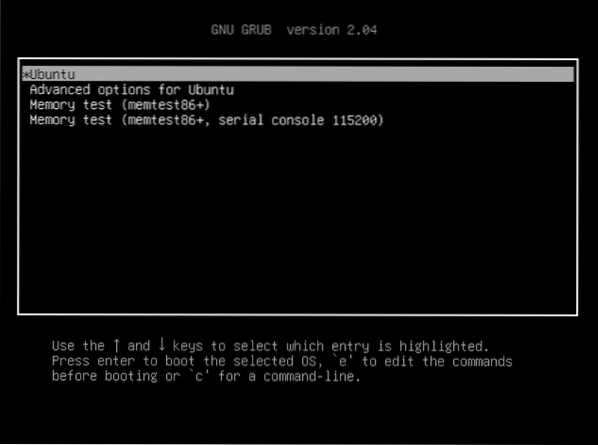
2. lépés: A parancsok szerkesztéséhez nyomja meg az 'e' gombot
Most válassza ki a rendszerindító operációs rendszert, amely esetünkben az Ubuntu, és néhány parancs szerkesztéséhez nyomja meg az 'e' billentyűt a billentyűzeten. Ezzel betölthetjük a root shell parancssort. A billentyűzeten az 'e' gomb megnyomásával szerkesztőképernyőt kaphat, amint az az alábbi képen látható:
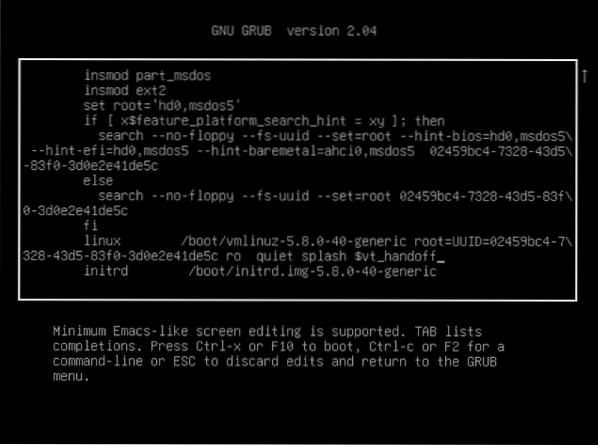
3. lépés: Szerkessze a második utolsó sor záradékát az 'ro quiet splash $ vt_handoff' értékről az 'rw init = / bin / bash' kifejezésre
Miután belépett a parancsok szerkesztési módjába, görgessen lefelé az utolsóig, keressen egy sort, amely a „linux” szóval kezdődik, és módosítsa a sor utolsó mondatát, amely a „ro quiet splash $ vt_handoff” szöveget írja erre a záradékra: „rw init = / bin / bash ', az alábbi képek szerint:
Előtt
ro csendes csobbanás $ vt_handoff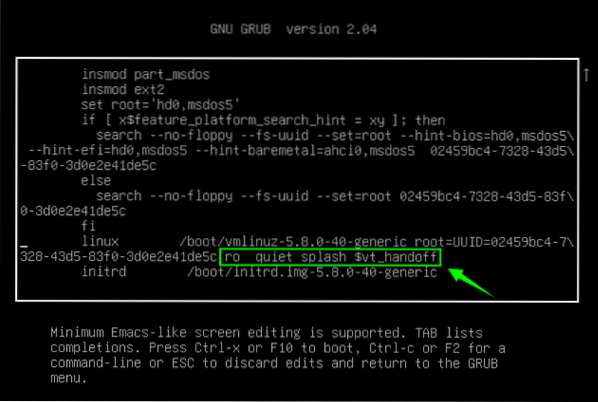
Utána
rw init = / bin / bash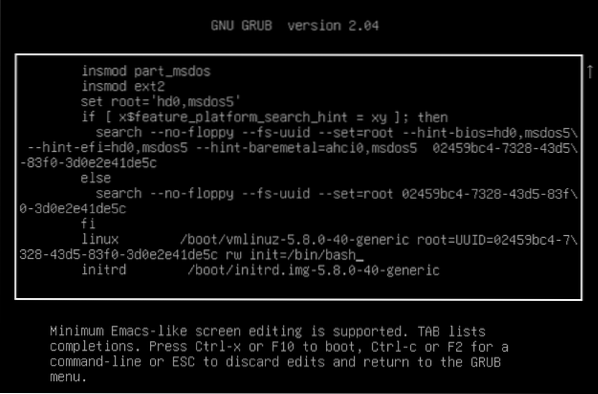
4. lépés: Nyomja meg az F10 vagy a Ctrl-x billentyűkombinációt a módosítások mentéséhez és az indításhoz
Miután szerkesztette a gyökérhéj parancssorának betöltésére szolgáló sort, nyomja meg az F10 vagy a CTRL + X billentyűt a rendszer mentéséhez és indításához. Az újraindítás után megjelenik a root parancsértelmező parancssori képernyője, az alábbi képen látható módon:
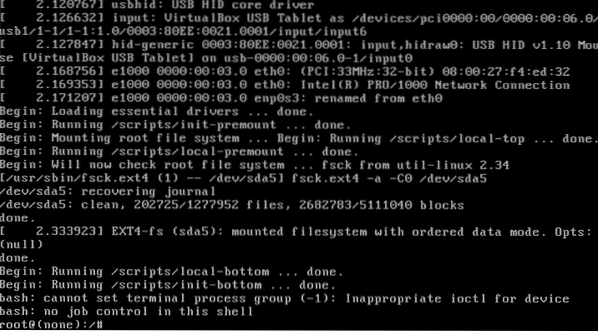
5. lépés: Írja be a 'mount | parancsot grep -w / 'az olvasási és írási hozzáférési jogok megerősítéséhez
A root parancssorba írja be az alább megadott parancsot az olvasási és írási jogosultságok megerősítéséhez.
# mount | grep -w /
6. lépés: Írja be a 'passwd' parancsot, és adja meg az új jelszót a gyökérhez
Miután megerősítette az olvasási és írási hozzáférési jogokat, írja be a 'passwd' parancsot, és írja be vagy állítsa be az új jelszót a gyökér számára.
# passwd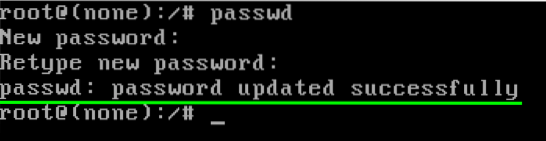
Láthatja, hogy a jelszó sikeresen frissült.
7. lépés: Írja be az 'exec / sbin / init' parancsot az Ubuntu 20 újraindításához.04 LTS operációs rendszer
A gyökér jelszavának sikeres frissítése után az utolsó lépés a rendszer újraindítása az alább megadott parancs beírásával:
# exec / sbin / initA fenti parancs futtatása után a számítógép újraindul és betölti az Ubuntu 20 üdvözlő képernyőjét.04 LTS rendszer.
Következtetés
A cikk lépésről lépésre és könnyen érthető útmutatót tartalmaz az elfelejtett root jelszó visszaállításához az Ubuntu 20-on.04 LTS rendszer.
 Phenquestions
Phenquestions


